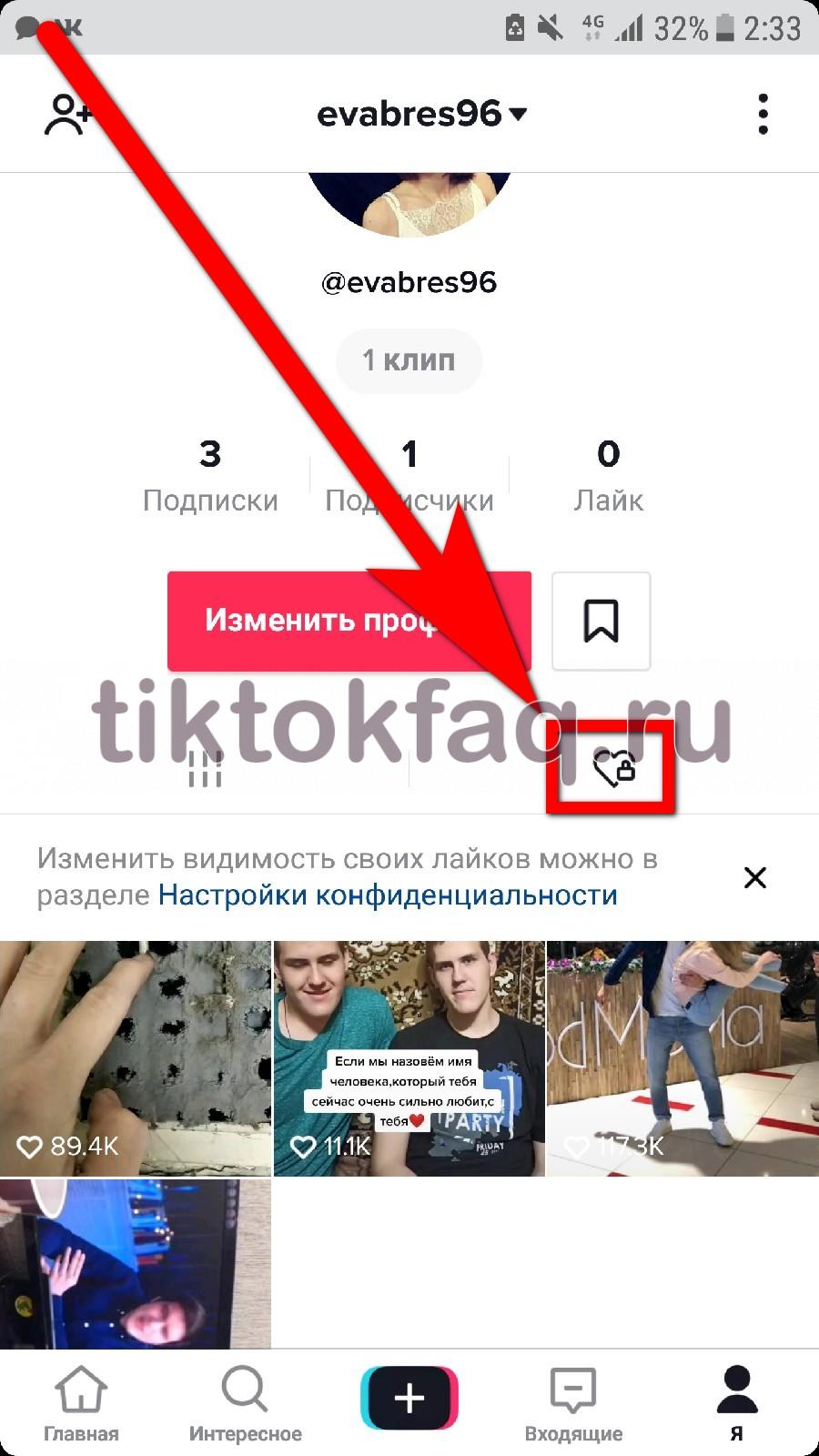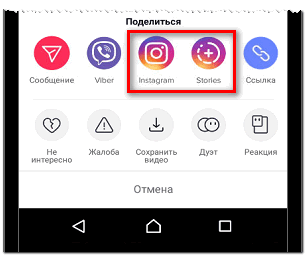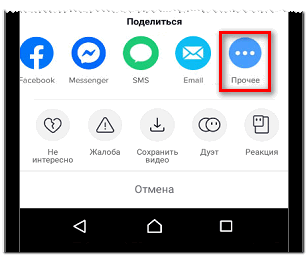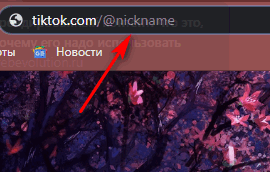Как в TikTok досмотреть видео
Для того чтобы убрать конкретное видео из списка, откройте его и снимите лайк с публикации.
Переход к понравившимся роликам выполняется всего в 2 тапа:
- Для начала потребуется перейти в меню профиля. Открываем приложение и нажимаем на «Я». Данный раздел находится в правом нижнем углу экрана.

- Обратите внимание на маленькую иконку сердечка с замком. Тапнув на него нам открываемся список всех клипов, на которые раннее был поставлен лайк.

Для того чтобы убрать конкретное видео из списка, откройте его и снимите лайк с публикации.
Способ со скачиванием клипа может не подойти по той причине, что автору доступна блокировка разрешений: «Скачать», «Поделиться» и «Записать дуэт». Указав запрет на скачивание, другие пользователи не смогут просмотреть клип в полном размере.
Как смотреть видео полностью
Смотреть продолжение клипа возможно несколькими способами:
- отправить себе в личных сообщениях;
- поделиться в других социальных сетях;
- перейти в компьютерную версию;
- скачать на смартфон через соответствующую кнопку под записью.
Способ со скачиванием клипа может не подойти по той причине, что автору доступна блокировка разрешений: «Скачать», «Поделиться» и «Записать дуэт». Указав запрет на скачивание, другие пользователи не смогут просмотреть клип в полном размере.
Но, функции «Поделиться» или посмотреть в компьютерной версии – доступны вне зависимости от запретов автора. Отправляя в другую социальную сеть, клип будет сохранен после размещения. Или, если пользователь решил поделиться в Телеграме, то видеозапись можно будет скачать на компьютерной и мобильной версии мессенджера.
Чтобы не скачивать файл, нужно перейти в компьютерную версию. Для этого пользователю понадобится ссылка на видеоклип или на страницу автора записи .

На телефоне
Чтобы с мобильной версии посмотреть ролик полностью, нужно «Поделиться» видео в других социальных сетях или отправить через мессенджер другу.
Как отправить ролик в Инстаграм:
- Открыть Тик Ток – перейти к выбранной записи.
- Нажать снизу по значку в виде стрелочки – раздел: «Поделиться».
- Выбрать: «Инстаграм» — указать Сторис или Лента.

- Перейти к меню размещения клипа – через предпросмотр посмотреть всю запись .
- Отправить в социальную сеть при необходимости.
Второй способ – отправить друзьям в Телеграме :
- Перейти к записи, которой нужно поделиться.
- Нажать по значку в виде стрелочки.

- Пролистать список до конца – выбрать иконку в виде троеточия.
- Телеграм – указать получателя.
Теперь, видео можно не только просматривать полностью, но и копировать, скачивать на мобильное устройство. В мессенджере есть кнопка: «Скачать», расположенная под плеером при просмотре видеозаписей.
Последний вариант – скачать, если автор клипа не заблокировал такую возможность :
- Нажать по стрелочке: «Поделиться».
- Выбрать среди инструментов: «Скачать».
Запись будет добавлена в Галерею мобильного устройства. Скопированное видео нельзя публиковать в своей учетной записи Тик Тока. Это использование чужой интеллектуальной собственности, что приводит к блокировке пользователя, разместившего видеозапись.
Через компьютер
Посмотреть продолжение видео на компьютере возможно по ссылке. Нужно отправить её в мессенджере или другой социальной сети, чтобы перейти в браузерной версии. Или, воспользоваться никнеймом автора и перейти через ПК на страницу выбранного человека.
Как смотреть чужие клипы:
- Перейти на официальный сайт tiktok.com.
- После основного URL вставить «/@никнейм».

- Нажать Enter.
Откроется страница искомого пользователя и все публикации, которые он ранее добавил. Нажимая по записи, она будет в полном размере, без описания или сжатия при загрузке. Другой способ – получить ссылку на видеоклип или аккаунт. Действия те же, что и при редактировании адресной строки.
Часто, под выражением «Посмотреть продолжение видео» предполагают переход на другой ресурс, чтобы открыть клип длиной более 60 секунд. Например, автор может перенаправить аудиторию на Youtube или другой стриминговый сервис. Ссылку на другую учетную запись указывают в комментариях или добавляют в описание к клипу.
Разобрались, что иногда видео не получается досмотреть продолжение ролика в тик токе . Решение: пользователь может посмотреть полную версию клипа через компьютер. Так как в компьютерной версии уровень прогрузки выше, чем в телефонной версии. Другой способ для просмотра видео до конца переслать ролик в другие социальные сети друзьям или себе.
Авторы делают это специально
Иногда случается так, что заходя на страницу известного и популярного блогера, не удается посмотреть полностью видео, оно обрывается на самом интересном моменте. Чтобы смотреть продолжение в Тик Ток блогер просит перейти по ссылке и уже там его досмотреть .
При обрезке видео, у блогера повышается шанс, что его контент заинтригует пользователя, и он подпишется на него, чтобы и дальше смотреть полную версию клипа. Также бывает так, что автор видео специально ставит блокировку, чтобы пользователь не смог скачать видео и посмотреть ролик.
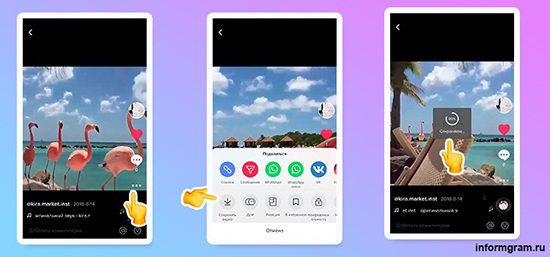
TikTok — это приложение, в котором пользователи могут создавать и публиковать короткие видеоролики до 15 секунд, добавляя к ним музыку, различные эффекты и хештеги. Также есть возможность склеить несколько коротких видеороликов в одну историю длительностью до 60 секунд. ТикТок имеет китайские корни — приложение было запущено в сентябре 2016 года китайской технологической компанией ByteDance. При этом оригинальное название TikTok было Douyin.
Действия с видеороликами
С правой стороны каждого видеоролика, который вы просматриваете, отображаются иконки с помощью которых вы можете осуществить определенные действия с видеороликами.
- Аватарка автора видеоролика
- Сердечко
- Комментарии
- Поделиться
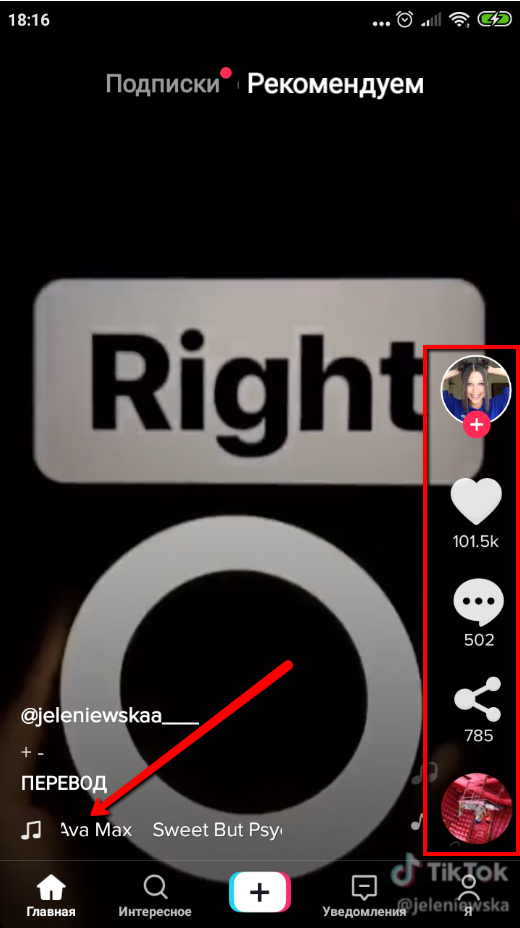
Внизу бежит тикер с названием композиции, которая дополняет видео и крутится картинка исполнителя.
Кроме этого, если вы нажмете на экран во время просмотра ролика и немного подержите, появится дополнительное меню, в котором доступны следующие опции — загрузка видео на ваш девайс, сохранение ролика в избранное и отметка “Не интересно”. Нажатие на последнюю даст сигнал алгоритмам новостной ленты, что подобные видеоролики вам не интересны, и они будут показываться для вас реже.
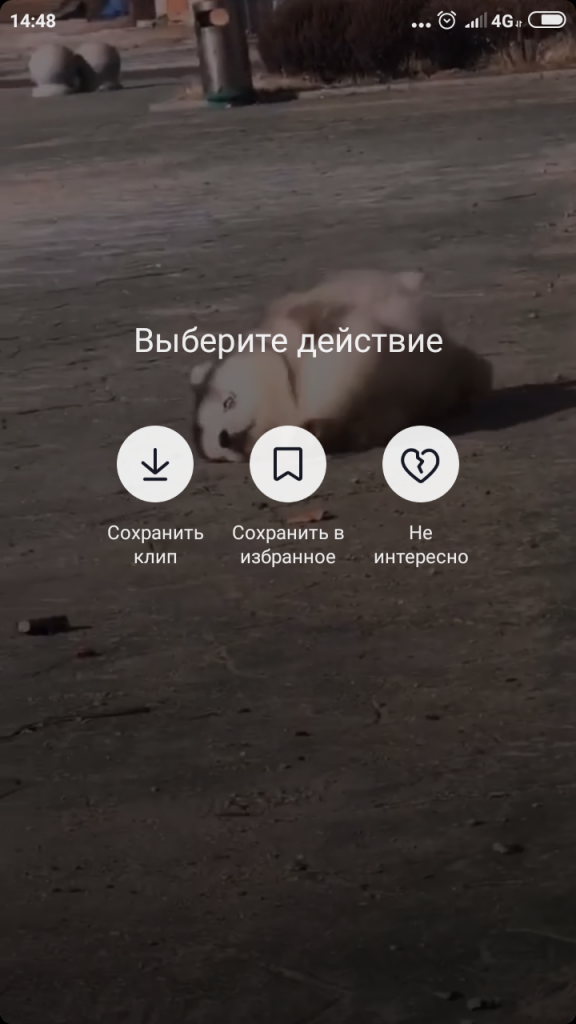
Для этого зайдите в раздел с видео, которые вам понравились. Запустите нужный ролик и снова нажмите на сердечко.
Как скрыть понравившиеся ролики
Каждый тиктокер может разрешить пользователям просматривать понравившийся контент или скрыть его в настройках.
Для этого зайдите в свой профиль. Щелкните на три точки – так вы попадете в раздел «Настройки и конфиденциальность». Нажмите на «Конфиденциальность».
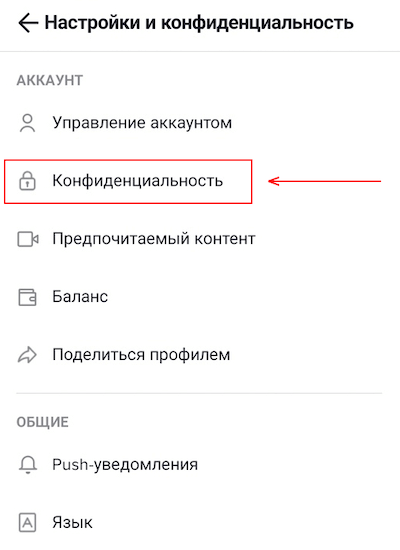
Дальше перейдите в пункт «Кто видит список ваших лайков».
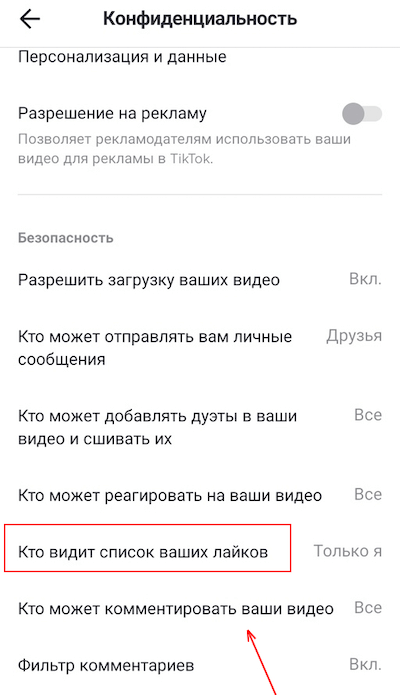
Отметьте галочкой «Только я».
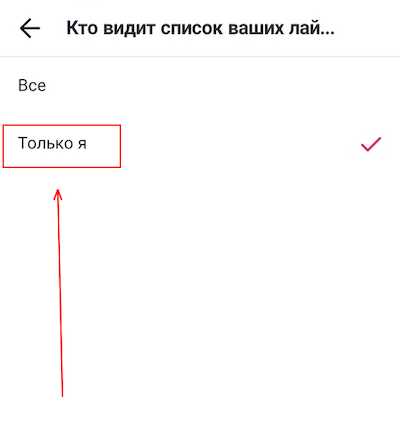
Ролик как раз был создан на основе одного из трендов, который был популярен в TikTok в тот момент времени (вы можете посмотреть ролик в видео обучения — временной отрезок 5:32).
Мы продолжаем спецпроект «Лайкни» и eLama «TikTok в 9 видеоуроках». Напомним, что проект включает девять обучающих роликов, в которых мы подробно расскажем, что такое TikTok и как правильно работать с его рекламными форматами.
Содержание всего курса:
- Что такое TikTok. Аудитория. Рекламные форматы. Кому подойдет реклама в TikTok.
- Что важно сделать перед запуском рекламы.
- Как создавать креативы.
- Подключение аккаунта и обзор кабинета.
- Установка пикселя и настройка конверсий.
- Создание аудиторий.
- Создание кампаний.
- Создание объявлений.
- Анализ эффективности и оптимизации.
Сегодня на очереди третий урок — о том, как создавать эффективные креативы для рекламы в TikTok.
Приятного обучения! Скрипт видео вы найдете ниже.
Варианты создания роликов
Вариантов создания рекламных роликов для TikTok несколько:
- Собрать ролик из статических изображений в шаблоне — забегая наперед, скажем, что этот способ не очень эффективный.
- Использовать встроенный видеоредактор TikTok Ads — в него можно просто накидывать разные картинки, видеоролики. Затем в редакторе это все магическим образом объединяется в готовый ролик, на него сразу накладывается мелодия, которую в дальнейшем вы сможете изменять.
Но у этого подхода тоже есть свой нюанс — во встроенном видеоредакторе субтитры добавляются не очень хорошо, а для роликов — это важно, чтобы усиливать креатив и сподвигать аудиторию досматривать видео до конца и совершать целевое действие. Но в целом видеоредактор очень полезный.
- Снять свой видеоролик — идеальный вариант, только не забудьте наложить на него текст. Ролик должен быть хорошего качества, нужное разрешение для видео — 720×1280.
Как снять видео
Для того, чтобы снять действительно креативный и эффективный видеоролик, нужно:
Почему? В самом приложении просто феерический видеоредактор! И вы сможете сделать там очень крутой ролик с замедлениями, наложениями трендовых мелодий, но, если потом вы захотите его скачать на свое устройство и использовать в рекламе, — модерация его не пропустит, потому что на видео будет водяной знак TikTok. Поэтому от знака нужно избавиться.
Пример удачного видеоролика
Ролик как раз был создан на основе одного из трендов, который был популярен в TikTok в тот момент времени (вы можете посмотреть ролик в видео обучения — временной отрезок 5:32).
В ролике, который мы сделали сами, нет ничего сложного: девушка (наша коллега) совершает простые движения под популярный трек. Мы наложили титры и добавили призыв к действию в конце ролика. Такое видео вы тоже можете легко сделать сами в редакторе приложения TikTok, не забудьте только избавиться от водяного знака.
Результаты конкретно по этому объявлению мы получили хорошие. Вот данные по статистике рекламы:
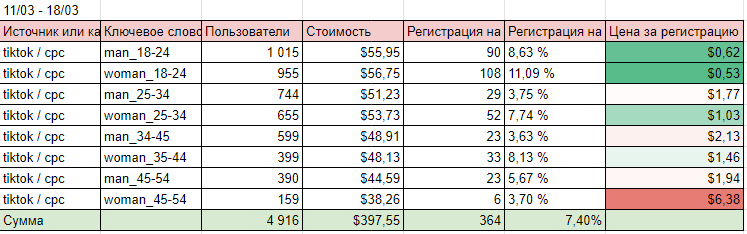
Ролик отлично зашел аудитории парней и девушек возраста 18-24, и цена за регистрацию поэтому получилась в этой группе очень низкой.
И важно, что стоимость целевого действия в целом получилась примерно в 10 раз меньше, чем в Facebook, поэтому мы продолжаем и будем продолжать использовать платную рекламу в TikTok для продвижения наших вебинаров и других предложений.
В ближайшее время мы опубликуем следующее видео. Чтобы не пропустить, подписывайтесь на наш телеграм-канал, все свежие уроки будут там анонсированы.
Сегодня мы разберемся, как снимать видео в TikTok. Начнем с основ и закончим советами для тех, кто хочет стать популярным в этой соцсети.
Учимся делать качественные видео
Чтобы научиться что-то делать, в первую очередь нужно практиковаться. Старайтесь каждый день придумывать идеи для новых роликов, записывать и выкладывать посты. Не стремитесь сразу к идеальному исполнению, поверьте, ни один блогер не начал с того, что выложил бомбовское видео, на которое откликнулись миллионы пользователей. К тому же никто точно не знает, как правильно делать видеоконтент в TikTok. Тренды постоянно меняются, и, возможно, один из них придумаете вы.
Снимайте и делитесь своим творчеством, собирайте первые отклики, учитывайте недоработки и снова беритесь за дело.
- Перейдите в профиль, кликнув на иконку с человечком в нижнем меню.
- На странице представлена сетка с роликами, над которой три вкладки. Выберите вторую, которая помечена иконкой с изображением сердечка. Теперь понятно, как в Тик Токе посмотреть понравившиеся клипы.
Как найти нужное видео в разделе «Понравившееся»
В разделе отображается огромное количество видео, особенно если недавно использовалась накрутка на одном из бесплатных сервисов. Часто не хочется просматривать все записи, которые понравились: пользователь ищет один конкретный тикток, который хочется пересмотреть, а не теряться в бесконечном потоке роликов.
К сожалению, навигация в этой вкладке недоступна, поэтому сортировать ролики не получится. Однако видео добавляются в раздел в хронологическом порядке: в начале будут те, которые лайкнуты последними, что упрощает поиск.
Важно! Если пользователь не хочет потерять необычные клипы, лучше добавлять их в «Избранное». Зажмите ролик на пару секунд и выберите кнопку «В избранное».


Конечно, можно пойти на хитрость и набрать первые просмотры за счет накрутки просмотров в Тик-Ток, но вы это делаете на свой страх и риск — ни одна соцсеть не любит накрутки. Всегда есть риск того, что разработчики усовершенствуют алгоритмы, и аккаунт-пустышка улетит в бан. Тем не менее, сервисы накруток пока существуют, значит, есть и спрос на них, и ТТ пока не так жестко следит за накрутками.
Как быстро набрать много просмотров в Тик-Ток
Первые просмотры
Раньше Тик-Ток давал просмотры всем роликам, причем видео попадало в рекомендации почти сразу после публикации и можно было получить халявные просмотры фактически на пустом месте. Но алгоритмы изменились, и теперь набирать просмотры, да и вообще продвигаться в ТТ стало сложнее:
Вывод: важны первые просмотры и взаимодействия с роликом после публикации, от этого зависит, будет ли ТТ продвигать видео дальше. Если первый отклик на видео слабенький — он так и может застыть на нескольких десятках/сотен просмотров и не двигаться дальше.
Конечно, можно пойти на хитрость и набрать первые просмотры за счет накрутки просмотров в Тик-Ток, но вы это делаете на свой страх и риск — ни одна соцсеть не любит накрутки. Всегда есть риск того, что разработчики усовершенствуют алгоритмы, и аккаунт-пустышка улетит в бан. Тем не менее, сервисы накруток пока существуют, значит, есть и спрос на них, и ТТ пока не так жестко следит за накрутками.
Рассмотрим, как смотреть свои видео через телефон и компьютер.
Можно ли смотреть видео в Тик Ток без регистрации?
Многие социальные платформы предназначены только для пользования зарегистрированными участниками. К примеру, в «Инстаграме» не получится просмотреть профили людей без авторизации, даже если нет цели создавать собственный контент. Тик Ток работает немного по-другому. Даже незарегистрированному пользователю доступны такие опции:
- просмотр роликов из раздела «Главная»;
- зная ник человека, его получится найти, не имея личного профиля;
- просмотр популярных видео по запросу или хештегу.
Нажмите вверху справа кнопку Смотреть. И выберите нужный раздел или тиктокера.
Как в Тик Токе посмотреть обратную съёмку
Ещё одной распространённой фишкой в TikTok является просьба посмотреть ролик задом наперёд. И опять у нас нет подходящей функции для этого. Но можно пойти уже знакомыми путём и скачать ролик (как — написано выше в статье).
- Когда видео будет загружено, открываем Тик Ток и выгружаем его обратно;
- Доходим до окна, где можно добавить музыку, текст и прочее и выбираем Эффекты;
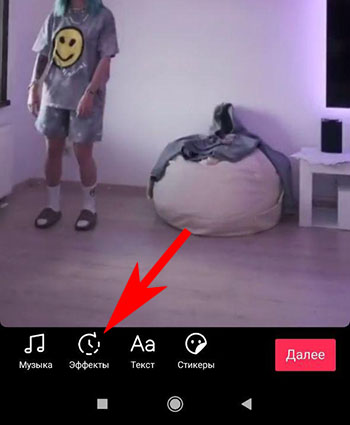 Выберите Эффекты в редакторе Тик Ток
Выберите Эффекты в редакторе Тик Ток
В самом нижнем баре выберите раздел Время (он единственный пока на русском);
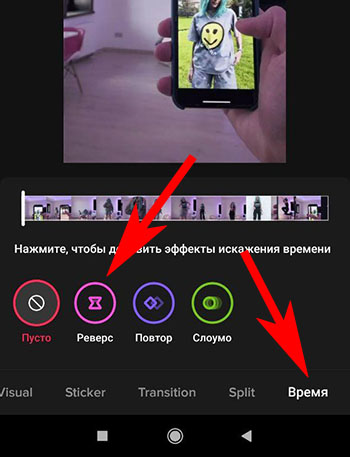 Выберите пункт Время и Реверс в редакторе
Выберите пункт Время и Реверс в редакторе
Таким образом можно использовать обратную съёмку для создания своих роликов. Если необходимо — завершите загрузку и сохранение видео в этом виде. Эти способы посмотреть чужое видео на скорости 3x в Тик Токе были полезными для вас? — поделитесь статьёй в социальных сетях. Если что-нибудь не понятно — задавайте вопросы в комментариях.